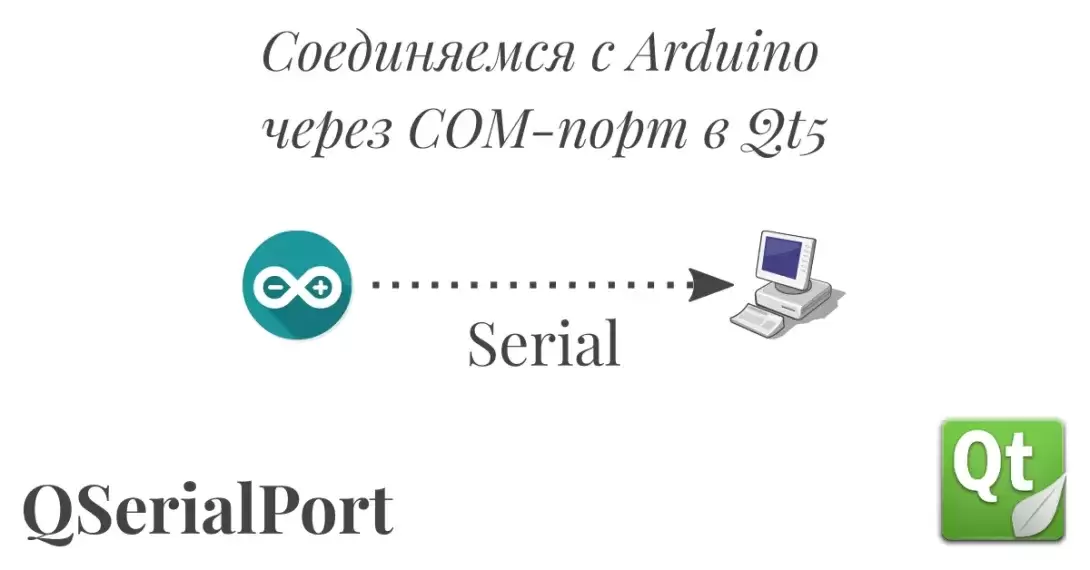
–ù–∞—Å—Ç—Ä–æ–π–∫–∞, –ø–æ–¥–∫–ª—é—á–µ–Ω–∏–µ, —á—Ç–µ–Ω–∏–µ —Å–∏–º–≤–æ–ª–æ–≤. –í–∑–∞–∏–º–æ–¥–µ–π—Å—Ç–≤–∏–µ —Å Arduino —á–µ—Ä–µ–∑ –ø–æ—Å–ª–µ–¥–æ–≤–∞—Ç–µ–ª—å–Ω—ã–π –ø–æ—Ä—Ç (COM) –≤ Qt. –ß–∞—Å—Ç—å 1
–í –ø—Ä–µ–¥—ã–¥—É—â–∏—Ö —Å—Ç–∞—Ç—å—è—Ö –º—ã —Ä–∞—Å—Å–º–æ—Ç—Ä–µ–ª–∏ —É—Å—Ç–∞–Ω–æ–≤–∫—É —Å—Ä–µ–¥—ã —Ä–∞–∑—Ä–∞–±–æ—Ç–∫–∏ Arduino –∏ –∑–∞–≥—Ä—É–∑–∫—É –ø—Ä–æ—Å—Ç—ã—Ö —Å–∫–µ—Ç—á–µ–π –≤ —É—Å—Ç—Ä–æ–π—Å—Ç–≤–æ.
–°–µ–≥–æ–¥–Ω—è –º—ã —Ä–∞—Å—Å–º–æ—Ç—Ä–∏–º —Ä–∞–±–æ—Ç—É —Å –ø–æ—Å–ª–µ–¥–æ–≤–∞—Ç–µ–ª—å–Ω—ã–º –ø–æ—Ä—Ç–æ–º (COM) –≤ QT5. –°–æ–µ–¥–∏–Ω—è—Ç—å—Å—è —á–µ—Ä–µ–∑ COM-–ø–æ—Ä—Ç –º—ã –±—É–¥–µ–º —Å Arduino UNO.
–î–ª—è –Ω–∞—á–∞–ª–∞ —É—Å—Ç–∞–Ω–æ–≤–∏–º —Å—Ä–µ–¥—É —Ä–∞–∑—Ä–∞–±–æ—Ç–∫–∏ –∏ –¥—Ä–∞–π–≤–µ—Ä–∞ –¥–ª—è Arduino.
–ú—ã —É–∂–µ —Ä–∞—Å—Å–º–∞—Ç—Ä–∏–≤–∞–ª–∏, –≤ –ø—Ä–µ–¥—ã–¥—É—â–∏—Ö —Å—Ç–∞—Ç—å—è—Ö –ø—Ä–æ—Ü–µ—Å—Å —É—Å—Ç–∞–Ω–æ–≤–∫–∏ –ø–æ–¥ Windows.
–ü–æ–¥–∫–ª—é—á–∏–º Arduino –∫ –ü–ö. –ò –∑–∞–≥—Ä—É–∑–∏–º –Ω–∞ –Ω–µ–≥–æ —Ç–µ—Å—Ç–æ–≤—ã–π —Å–∫–µ—Ç—á Blink.
–ò–∑–º–µ–Ω–∏–º —Å–∫–µ—Ç—á, —Ç–∞–∫–∏–º –æ–±—Ä–∞–∑–æ–º, —á—Ç–æ–±—ã —á–µ—Ä–µ–∑ COM-–ø–æ—Ä—Ç –æ—Ç–ø—Ä–∞–≤–ª—è–ª–∞—Å—å –∏–Ω—Ñ–æ—Ä–º–∞—Ü–∏—è. –í –Ω–∞—à–µ–º —Å–ª—É—á–∞–µ —ç—Ç–æ –±—É–¥–µ—Ç –Ω–æ–ª—å —Ä–∞–∑ –≤ –æ–¥–Ω—É —Å–µ–∫—É–Ω–¥—É.
void setup() {
pinMode(LED_BUILTIN, OUTPUT);
Serial.begin(9600);
}
void loop() {
digitalWrite(LED_BUILTIN, HIGH); // turn the LED on (HIGH is the voltage level)
delay(500); // wait for a second
digitalWrite(LED_BUILTIN, LOW); // turn the LED off by making the voltage LOW
delay(500); // wait for a second
Serial.println("0");
}–ó–∞–≥—Ä—É–∑–∏–º —Å–∫–µ—Ç—á –Ω–∞ —É—Å—Ç—Ä–æ–π—Å—Ç–≤–æ. –í —Å—Ä–µ–¥–µ —Ä–∞–∑—Ä–∞–±–æ—Ç–∫–∏ –≤—ã–±–µ—Ä–µ–º –ò–Ω—Å—Ç—Ä—É–º–µ–Ω—Ç—ã -> –ú–æ–Ω–∏—Ç–æ—Ä –ø–æ—Ä—Ç–∞

–ö–∞–∫ –≤–∏–¥–∏—Ç–µ, –≤ COM-–ø–æ—Ä—Ç –ø–µ—Ä–µ–¥–∞–µ—Ç—Å—è –Ω–µ–∫–æ—Ç–æ—Ä–∞—è –∏–Ω—Ñ–æ—Ä–º–∞—Ü–∏—è.
–ü—Ä–æ–≤–µ—Ä–∫–∞ –æ—Ç–ø—Ä–∞–≤–∫–∏ –¥–∞–Ω–Ω—ã—Ö –≤ COM-–ø–æ—Ä—Ç
–ü—Ä–æ–≤–µ—Ä–∏–º, —á—Ç–æ –æ–ø–µ—Ä–∞—Ü–∏–æ–Ω–Ω–∞—è —Å–∏—Å—Ç–µ–º–∞ –∏–º–µ–µ—Ç –¥–æ—Å—Ç—É–ø –∫ –ø–æ—Å–ª–µ–¥–æ–≤–∞—Ç–µ–ª—å–Ω–æ–º—É –ø–æ—Ä—Ç—É.
–û–±—è–∑–∞—Ç–µ–ª—å–Ω–æ –∑–∞–∫—Ä–æ–µ–º –ú–æ–Ω–∏—Ç–æ—Ä –ø–æ—Ä—Ç–∞.
–ó–∞–ø—É—Å—Ç–∏–º Putty
–£–∫–∞–∂–µ–º –Ω–æ–º–µ—Ä –ø–æ—Ä—Ç–∞, –≤ –º–æ–µ–º —Å–ª—É—á–∞–µ —ç—Ç–æ COM4.
–ù–∞—Å—Ç—Ä–æ–µ–º –∫–∞–∫ —É–∫–∞–∑–∞–Ω–æ –Ω–∞ —Ä–∏—Å—É–Ω–∫–µ, –¥–æ–ø–æ–ª–Ω–∏—Ç–µ–ª—å–Ω—ã—Ö –Ω–∞—Å—Ç—Ä–æ–µ–∫ –Ω–∞ –¥–∞–Ω–Ω–æ–º —ç—Ç–∞–ø–µ –Ω–µ —Ç—Ä–µ–±—É–µ—Ç—Å—è:.

–ù–∞–∂–º–µ–º Open

–ö–∞–∫ –≤–∏–¥–∏—Ç–µ, –≤ COM-–ø–æ—Ä—Ç —Å —É—Å—Ç—Ä–æ–π—Å—Ç–≤–∞ –ø–µ—Ä–µ–¥–∞–µ—Ç—Å—è –∏–Ω—Ñ–æ—Ä–º–∞—Ü–∏—è.
–û–±—Ä–∞—Ç–∏—Ç–µ –≤–Ω–∏–º–∞–Ω–∏–µ, –≤ Windows –∫ –ø–æ—Å–ª–µ–¥–æ–≤–∞—Ç–µ–ª—å–Ω–æ–º—É –ø–æ—Ä—Ç—É –æ–¥–Ω–æ–≤—Ä–µ–º–µ–Ω–Ω–æ –º–æ–∂–µ—Ç –æ–±—Ä–∞—â–∞—Ç—å—Å—è —Ç–æ–ª—å–∫–æ –æ–¥–Ω–∞ –ø—Ä–æ–≥—Ä–∞–º–º–∞. –ï—Å–ª–∏ –≤—ã —Å–µ–π—á–∞—Å, –Ω–µ –∑–∞–∫—Ä—ã–≤–∞—è Putty, –ø–æ–ø—Ä–æ–±—É–µ—Ç–µ –∑–∞–≥—Ä—É–∑–∏—Ç—å –Ω–æ–≤—ã–π —Å–∫–µ—Ç—á –≤ Arduino, —Ç–æ –ø–æ–ª—É—á–∏—Ç–µ —Å–æ–æ–±—â–µ–Ω–∏–µ –æ–± –æ—à–∏–±–∫–µ:
avrdude: ser_open(): can't open device "\\.\COM4": ÔøΩÔøΩÔøΩÔøΩÔøΩÔøΩÔøΩÔøΩ ÔøΩ ÔøΩÔøΩÔøΩÔøΩÔøΩÔøΩÔøΩ.
Problem uploading to board–¢–∞–∫ —á—Ç–æ –≤–∞–º –ø—Ä–∏–¥–µ—Ç—Å—è –∑–∞–∫—Ä—ã–≤–∞—Ç—å –ø—Ä–æ–≥—Ä–∞–º–º—É –ø–µ—Ä–µ–¥ –∑–∞–ª–∏–≤–∫–æ–π –Ω–æ–≤–æ–≥–æ —Å–∫–µ—Ç—á–∞ –∏–ª–∏ –∏—Å–ø–æ–ª—å–∑–æ–≤–∞—Ç—å –æ—Ç–¥–µ–ª—å–Ω—ã–π —à–∏–ª–¥ –¥–ª—è –ø–æ–¥–∫–ª—é—á–µ–Ω–∏—è –∫ –ø–æ—Å–ª–µ–¥–æ–≤–∞—Ç–µ–ª—å–Ω–æ–º—É –ø–æ—Ä—Ç—É.
–ú–æ–∂–Ω–æ –∏—Å–ø–æ–ª—å–∑–æ–≤–∞—Ç—å –≤–∏—Ä—Ç—É–∞–ª—å–Ω—ã–π –¥–µ–ª–∏—Ç–µ–ª—å –ø–æ—Å–ª–µ–¥–æ–≤–∞—Ç–µ–ª—å–Ω–æ–≥–æ –ø–æ—Ä—Ç–∞, –Ω–æ –æ–± —ç—Ç–æ–º –º—ã –ø–æ–≥–æ–≤–æ—Ä–∏–º –≤ –æ–¥–Ω–æ–π –∏–∑ —Å–ª–µ–¥—É—é—â–∏—Ö —Å—Ç–∞—Ç–µ–π.
–¢–µ–ø–µ—Ä—å, –∫–æ–≥–¥–∞ –º—ã —É–≤–µ—Ä–µ–Ω—ã, —á—Ç–æ —É—Å—Ç—Ä–æ–π—Å—Ç–≤–æ –ø–µ—Ä–µ–¥–∞–µ—Ç –∏–Ω—Ñ–æ—Ä–º–∞—Ü–∏—é, –∞ –æ–ø–µ—Ä–∞—Ü–∏–æ–Ω–Ω–∞—è —Å–∏—Å—Ç–µ–º–∞ –∏–º–µ–µ—Ç –∫ –Ω–µ–π –¥–æ—Å—Ç—É–ø, –º—ã –º–æ–∂–µ–º –ø—Ä–∏—Å—Ç—É–ø–∏—Ç –∫ –Ω–∞–ø–∏—Å–∞–Ω–∏—é –ø—Ä–æ–≥—Ä–∞–º–º—ã –Ω–∞ QT5.
–°–æ–∑–¥–∞–Ω–∏–µ –ø—Ä–æ–µ–∫—Ç–∞ –≤ QtCreator
–°–æ–∑–¥–∞–¥–∏–º –Ω–æ–≤—ã–π –ø—Ä–æ–µ–∫—Ç Qt Windgets Application
–ù–∞–∑–æ–≤–µ–º –µ–≥–æ
BasicSerial–û—Ç–∫—Ä–æ–µ–º —Ñ–∞–π–ª BasicSerial.pro
–ò–∑–º–µ–Ω–∏–º —Å—Ç—Ä–æ–∫—É
QT += core gui–ù–∞
QT += core gui serialport–û–±—è–∑–∞—Ç–µ–ª—å–Ω–æ –∑–∞–ø—É—Å—Ç–∏–º —Å–±–æ—Ä–∫—É –ø—Ä–æ–µ–∫—Ç–∞, —á—Ç–æ–±—ã –∏–Ω–∏—Ü–∏–∞–ª–∏–∑–∏—Ä–æ–≤–∞—Ç—å –µ–≥–æ —Å –Ω–æ–≤—ã–º–∏ –±–∏–±–ª–∏–æ—Ç–µ–∫–∞–º–∏!
–î–æ–±–∞–≤–∏–º –≤ –Ω–∞—á–∞–ª–æ —Ñ–∞–π–ª–∞ mainwindows.h:
#include <QSerialPort>–î–æ–±–∞–≤–∏–º –≤ –∫–ª–∞—Å—Å MainWindow –ø—Ä–∏–≤–∞—Ç–Ω–æ–µ –ø–æ–ª–µ
QSerialPort serialPort;–î–æ–±–∞–≤–∏–º –≤ –∫–æ–Ω–µ—Ü –∫–æ–Ω—Å—Ç—Ä—É–∫—Ç–æ—Ä–∞
MainWindow::MainWindow(QWidget *parent)–ö–æ–¥:
const QString serialPortName = "COM4";
serialPort.setPortName(serialPortName);
serialPort.setBaudRate(QSerialPort::Baud9600);
bool result = serialPort.open(QIODevice::ReadOnly);
if (!result) {
qDebug() << "Failed to open port: " << serialPortName << ", error: " << serialPort.errorString();
} else {
qDebug() << "Connected to COM4";
}
serialPort.close(); –ó–¥–µ—Å—å –Ω–µ—Ç –Ω–∏—á–µ–≥–æ —Å–ª–æ–∂–Ω–æ–≥–æ –º—ã —Å–æ–∑–¥–∞–µ–º —ç–∫–∑–µ–º–ø–ª—è—Ä –∫–ª–∞—Å—Å–∞ QSerialPort, –∏—Å–ø–æ–ª—å–∑—É–µ–º–æ–≥–æ –¥–ª—è —Ä–∞–±–æ—Ç—ã —Å –ø–æ—Å–ª–µ–¥–æ–≤–∞—Ç–µ–ª—å–Ω—ã–º –ø–æ—Ä—Ç–æ–º.
–ó–∞–¥–∞–µ–º –∏–º—è –ø–æ—Ä—Ç–∞ –∏ —Å–∫–æ—Ä–æ—Å—Ç—å –ø–µ—Ä–µ–¥–∞—á–∏.
Connected to COM4–ò –æ—Ç–∫—Ä—ã–≤–∞–µ–º —Å–æ–µ–¥–∏–Ω–µ–Ω–∏—è –≤ —Ä–µ–∂–∏–º–µ —Ç–æ–ª—å–∫–æ –¥–ª—è —á—Ç–µ–Ω–∏—è.
–ü—Ä–æ–≤–µ—Ä—è–µ–º —Ä–µ–∑—É–ª—å—Ç–∞—Ç, –µ—Å–ª–∏ –æ–Ω False, —Ç–æ –ø—Ä–∏ –æ—Ç–∫—Ä—ã—Ç–∏–∏ –ø—Ä–æ–∏–∑–æ—à–ª–∞ –æ—à–∏–±–∫–∞, –∏–Ω–∞—á–µ –≤—ã–≤–æ–¥–∏–º –ø–æ–¥—Ç–≤–µ—Ä–∂–¥–µ–Ω–∏–µ –ø–æ–¥–∫–ª—é—á–µ–Ω–∏—è.
–í –∫–æ–Ω—Ü–µ –≤—ã–∑—ã–≤–∞–µ–º –º–µ—Ç–æ–¥ close() —á—Ç–æ–±—ã –æ—Å–≤–æ–±–æ–¥–∏—Ç—å –ø–æ—Ä—Ç.
–ï—Å–ª–∏ –º—ã –∑–∞–ø—É—Å—Ç–∏–º —ç—Ç–æ—Ç –∫–æ–¥, –ø—Ä–∏ –∑–∞–ø—É—â–µ–Ω–Ω–æ–º Putty, –ø–æ–¥–∫–ª—é—á–µ–Ω–Ω–æ–º –∫ –ø–æ—Ä—Ç—É COM4 –º—ã –ø–æ–ª—É—á–∏–º —Å–æ–æ–±—â–µ–Ω–∏–µ
Failed to open port: "COM4" , error: "–û—Ç–∫–∞–∑–∞–Ω–æ –≤ –¥–æ—Å—Ç—É–ø–µ."–ü—Ä–∏ —Å–≤–æ–±–æ–¥–Ω–æ–º –ø–æ—Å–ª–µ–¥–æ–≤–∞—Ç–µ–ª—å–Ω–æ–º –ø–æ—Ä—Ç–µ —Å–æ–æ–±—â–µ–Ω–∏–µ:
Connected to COM4–≠—Ç–æ –≤–∞–∂–Ω–æ –ø–æ–º–Ω–∏—Ç—å, —á—Ç–æ–±—ã –Ω–µ —Ç—Ä–∞—Ç–∏—Ç—å –≤—Ä–µ–º—è –Ω–∞ –ø–æ–∏—Å–∫ –ø—Ä–∏—á–∏–Ω –Ω–µ–≤–æ–∑–º–æ–∂–Ω–æ—Å—Ç–∏ –ø–æ–¥–∫–ª—é—á–∏—Ç—å—Å—è –∫ –ø–æ—Ä—Ç—É.
–ú—ã —É—Å–ø–µ—à–Ω–æ –ø–æ–¥–∫–ª—é—á–∏–ª–∏—Å—å –∫ –ø–æ—Ä—Ç—É COM4, –ø—Ä–∏—à–ª–∞ –ø–æ—Ä–∞ –ø—Ä–æ—á–∏—Ç–∞—Ç—å –∏–∑ –Ω–µ–≥–æ –¥–∞–Ω–Ω—ã–µ.
–ö–ª–∞—Å—Å SerialPortManager
–î–ª—è —É–ø—Ä–æ—â–µ–Ω–∏—è –∏–Ω–∏—Ü–∏–∞–ª–∏–∑–∞—Ü–∏–∏ –ø–æ—Å–ª–µ–¥–æ–≤–∞—Ç–µ–ª—å–Ω–æ–≥–æ –ø–æ—Ä—Ç–∞ –¥–æ–±–∞–≤–∏–º –Ω–æ–≤—ã–π –∫–ª–∞—Å—Å:
SerialPortManager–ó–∞–≥–æ–ª–æ–≤–æ–∫:
#ifndef SERIALPORTMANAGER_H
#define SERIALPORTMANAGER_H
#include <QSerialPort>
class SerialPortManager
{
public:
SerialPortManager(QString portName,
qint32 baud = QSerialPort::Baud9600,
QSerialPort::DataBits bits = QSerialPort::Data8,
QSerialPort::StopBits sbits = QSerialPort::OneStop,
QSerialPort::Parity parity = QSerialPort::NoParity,
QSerialPort::FlowControl flow = QSerialPort::NoFlowControl);
~SerialPortManager();
QSerialPort *getSerialPort() const;
private:
QSerialPort *serialPort;
QString portName;
};
#endif // SERIALPORTMANAGER_H–Ý–µ–∞–ª–∏–∑–∞—Ü–∏—è
#include "serialportmanager.h"
#include <QDebug>
SerialPortManager::SerialPortManager(QString portName,
qint32 baud,
QSerialPort::DataBits bits,
QSerialPort::StopBits sbits,
QSerialPort::Parity parity,
QSerialPort::FlowControl flow)
{
this->serialPort = new QSerialPort();
this->portName = portName;
this->serialPort->setPortName(portName);
this->serialPort->setBaudRate(baud);
this->serialPort->setDataBits(bits);
this->serialPort->setStopBits(sbits);
this->serialPort->setParity(parity);
this->serialPort->setFlowControl(flow);
bool result = this->serialPort->open(QIODevice::ReadOnly);
if (!result) {
qDebug() << "Failed to open port: " << this->portName << ", error: " << this->serialPort->errorString();
} else {
qDebug() << "Connected to " << this->portName;
}
}
SerialPortManager::~SerialPortManager()
{
this->serialPort->close();
}
QSerialPort *SerialPortManager::getSerialPort() const
{
return this->serialPort;
}–Ø –¥–æ–±–∞–≤–∏–ª –¥–æ–ø–æ–ª–Ω–∏—Ç–µ–ª—å–Ω—ã–µ –ø–∞—Ä–∞–º–µ—Ç—Ä—ã –¥–ª—è –Ω–∞—Å—Ç—Ä–æ–π–∫–∏ —Å–æ–µ–¥–∏–Ω–µ–Ω–∏—è –ø–æ —É–º–æ–ª—á–∞–Ω–∏—é.
–ß—Ç–æ–±—ã —Å–æ–µ–¥–∏–Ω–∏—Ç—å—Å—è —Å –ø–æ—Å–ª–µ–¥–æ–≤–∞—Ç–µ–ª—å–Ω—ã–º –ø–æ—Ä—Ç–æ–º –¥–æ–±–∞–≤–∏–º –≤ MainWindow:
private:
SerialPortManager *sm;–£–¥–∞–ª–∏–º –∏–∑ –∫–æ–Ω—Å—Ç—Ä—É–∫—Ç–æ—Ä–∞ –∫–ª–∞—Å—Å–∞ MainWindow –≤–µ—Å—å –¥–æ–±–∞–≤–ª–µ–Ω–Ω—ã–π –∫–æ–¥ –∏ –¥–æ–±–∞–≤–∏–º:
sm = new SerialPortManager("COM4");–ó–∞–ø—É—Å—Ç–∏–º, —Ä–µ–∑—É–ª—å—Ç–∞—Ç –Ω–µ –∏–∑–º–µ–Ω–∏—Ç—Å—è!
–ß–∏—Ç–∞–µ–º –¥–∞–Ω–Ω—ã–µ –∏–∑ COM-–ø–æ—Ä—Ç–∞
–ß—Ç–æ–±—ã –ø—Ä–æ—á–∏—Ç–∞—Ç—å –¥–∞–Ω–Ω—ã–µ –∏–∑ –ø–æ—Å–ª–µ–¥–æ–≤–∞—Ç–µ–ª—å–Ω–æ–≥–æ –ø–æ—Ä—Ç–∞, —Å–æ–∑–¥–∞–¥–∏–º –Ω–æ–≤—ã–π –∫–ª–∞—Å—Å:
QSerialIO–ó–∞–≥–æ–ª–æ–≤–æ–∫:
#ifndef QSerialIO_H
#define QSerialIO_H
#include <QSerialPort>
class QSerialIO : public QObject
{
Q_OBJECT
public:
explicit QSerialIO(QSerialPort *serialPort, QObject *parent = nullptr);
public slots:
void handleRead();
void handleError(QSerialPort::SerialPortError serialPortError);
private:
QByteArray data;
QSerialPort *serialPort = nullptr;
};
#endif // QSerialIO_H–Ý–µ–∞–ª–∏–∑–∞—Ü–∏—è:
#include "QSerialIO.h"
#include <QDebug>
QSerialIO::QSerialIO(QSerialPort *serialPort, QObject *parent) :
QObject(parent)
{
this->serialPort = serialPort;
connect(serialPort, SIGNAL(readyRead()), this, SLOT(handleRead()));
connect(serialPort, SIGNAL(errorOccurred(QSerialPort::SerialPortError)), this, SLOT(handleError(QSerialPort::SerialPortError)));
}
void QSerialIO::handleRead()
{
QByteArray d = serialPort->readAll();
QString ds = d;
qDebug() << d << ds.simplified();
}
void QSerialIO::handleError(QSerialPort::SerialPortError serialPortError)
{
if (serialPortError == QSerialPort::ReadError) {
qDebug() << "I/O error on port" << serialPort->portName() << serialPort->errorString();
}
}–ß—Ç–æ–±—ã —Ä–∞–±–æ—Ç–∞ —Å –ø–æ—Ä—Ç–æ–º –Ω–µ –±–ª–æ–∫–∏—Ä–æ–≤–∞–ª–∞ –ø—Ä–æ–≥—Ä–∞–º–º—É –º—ã –∏—Å–ø–æ–ª—å–∑—É–µ–º —Å–ª–æ—Ç—ã, –ø–æ–¥–∫–ª—é—á–∞–µ–º—ã–µ –∫ —Å–∏–≥–Ω–∞–ª–∞–º –∫–ª–∞—Å—Å–∞ QSerialPort.
–¢–∞–∫–∏–º –æ–±—Ä–∞–∑–æ–º, –æ–±—Ä–∞–±–æ—Ç—á–∏–∫–∏ –≤—ã–∑—ã–≤–∞—é—Ç—Å—è —Ç–æ–ª—å–∫–æ –≤ —Ç–æ–º —Å–ª—É—á–∞–µ, –µ—Å–ª–∏ –∏–∑ –ø–æ—Ä—Ç–∞ –ø—Ä–æ—á–∏—Ç–∞–Ω—ã –¥–∞–Ω–Ω—ã–µ.
–î–æ–±–∞–≤–∏–º –≤ MainWindow:
QSerialIO *serialRdr;–î–æ–±–∞–≤–∏–º –≤ –∫–æ–Ω–µ—Ü –∫–æ–Ω—Å—Ç—Ä—É–∫—Ç–æ—Ä–∞ –∫–ª–∞—Å—Å–∞ MainWindow —Å—Ç—Ä–æ–∫—É:
serialRdr = new QSerialIO(sm->getSerialPort());–ó–∞–ø—É—Å—Ç–∏–º:
Connected to "COM4"
"0\r\n0\r\n" "0 0"
"0\r\n" "0"
"0\r\n" "0"
"0\r\n" "0"
"0\r\n" "0"
"0\r\n" "0"–û–±—Ä–∞—Ç–∏—Ç–µ –≤–Ω–∏–º–∞–Ω–∏–µ, –≤ –∑–∞–≤–∏—Å–∏–º–æ—Å—Ç–∏ –æ—Ç —Å–∫–æ—Ä–æ—Å—Ç–∏ –∑–∞–ø—É—Å–∫–∞ –∏–ª–∏ –∑–∞–≥—Ä—É–∂–µ–Ω–Ω–æ—Å—Ç–∏ —Å–∏—Å—Ç–µ–º—ã –≤ –º–æ–º–µ–Ω—Ç –∑–∞–ø—É—Å–∫–∞, —É –≤–∞—Å –≤ –ø–µ—Ä–≤–æ–π —Å—Ç—Ä–æ–∫–µ –º–æ–∂–µ—Ç –±—ã—Ç—å –≤—ã–≤–µ–¥–µ–Ω–æ —Å–ª–µ–¥—É—é—â–µ–µ:
"0\r\n0\r\n" "0 0"–≠—Ç–æ –ø—Ä–æ–∏—Å—Ö–æ–¥–∏—Ç –∏–∑-–∑–∞ —Ç–æ–≥–æ, —á—Ç–æ –º–µ–∂–¥—É —Å–æ–µ–¥–∏–Ω–µ–Ω–∏–µ–º –∫ –ø–æ—Ä—Ç—É –∏ –∑–∞–ø—É—Å–∫–æ–º –æ–±—Ä–∞–±–æ—Ç—á–∏–∫–∞ –ø—Ä–æ—Ö–æ–¥–∏—Ç –±–æ–ª—å—à–µ 1 —Å–µ–∫—É–Ω–¥—ã. –í —Ä–µ–∑—É–ª—å—Ç–∞—Ç–µ –∫–ª–∞—Å—Å QSerialPort —É—Å–ø–µ–≤–∞–µ—Ç –ø—Ä–∏–Ω—è—Ç—å –¥–≤–∞ —Å–∏–º–≤–æ–ª–∞ —á–µ—Ä–µ–∑ –ø–æ—Å–ª–µ–¥–æ–≤–∞—Ç–µ–ª—å–Ω—ã–π –ø–æ—Ä—Ç –¥–æ —Ç–æ–≥–æ, –∫–∞–∫ –ø—Ä–æ–≥—Ä–∞–º–º–∞ –Ω–∞—á–∏–Ω–∞–µ—Ç —Å—á–∏—Ç—ã–≤–∞—Ç—å –∏—Ö –∏–∑ –±—É—Ñ–µ—Ä–∞.
–°–µ–≥–æ–¥–Ω—è –º—ã –Ω–µ –±—É–¥–µ–º —Ä–∞—Å—Å–º–∞—Ç—Ä–∏–≤–∞—Ç—å, –∫–∞–∫ —Å —ç—Ç–∏–º –±–æ—Ä–æ—Ç—å—Å—è, –≤ –¥–∞–Ω–Ω—ã–º –º–æ–º–µ–Ω—Ç —ç—Ç–æ –Ω–µ –ø—Ä–∏–Ω—Ü–∏–ø–∏–∞–ª—å–Ω–æ.
–í–æ—Ç –∏ –≤—Å—ë, –º—ã –Ω–∞–ø–∏—Å–∞–ª–∏ –ø—Ä–æ–≥—Ä–∞–º–º—É, –∫–æ—Ç–æ—Ä–∞—è —Å—á–∏—Ç—ã–≤–∞–µ—Ç –¥–∞–Ω–Ω—ã–µ –∏–∑ –ø–æ—Å–ª–µ–¥–æ–≤–∞—Ç–µ–ª—å–Ω–æ–≥–æ (COM) –ø–æ—Ä—Ç–∞.
–ó–∞–∫–ª—é—á–µ–Ω–∏–µ
–°–µ–≥–æ–¥–Ω—è –º—ã —Ä–∞—Å—Å–º–æ—Ç—Ä–µ–ª–∏ –ø–æ–¥–∫–ª—é—á–µ–Ω–∏–µ –∫ –ø–æ—Å–ª–µ–¥–æ–≤–∞—Ç–µ–ª—å–Ω–æ–º—É –ø–æ—Ä—Ç—É –≤ QT5 –∫ Arduino.
–£—Å—Ç–∞–Ω–æ–≤–∏–ª–∏ —Å—Ä–µ–¥—É —Ä–∞–∑—Ä–∞–±–æ—Ç–∫–∏ Arduino.
–ó–∞–≥—Ä—É–∑–∏–ª–∏ –≤ Arduino —Å–∫–µ—Ç—á –≤—ã–≤–æ–¥—è—â–∏–π 0 –≤ –ø–æ—Å–ª–µ–¥–æ–≤–∞—Ç–µ–ª—å–Ω—ã–π –ø–æ—Ä—Ç.
–ü—Ä–æ–≤–µ—Ä–∏–ª–∏ —Ä–∞–±–æ—Ç—É —Å–∫–µ—Ç—á–∞ —Å –ø–æ–º–æ—â—å—é putty.
–°–æ–∑–¥–∞–ª–∏ –Ω–æ–≤—ã–π –ø—Ä–æ–µ–∫—Ç –≤ QT5.
–î–æ–±–∞–≤–∏–ª–∏ –≤ –Ω–µ–≥–æ –ø–æ–¥–¥–µ—Ä–∂–∫—É serialport.
–î–æ–±–∞–≤–∏–ª–∏ –∫–æ–¥ –¥–ª—è –∏–Ω–∏—Ü–∏–∞–ª–∏–∑–∞—Ü–∏–∏ —Å–æ–µ–¥–∏–Ω–µ–Ω–∏—è —Å COM-–ø–æ—Ä—Ç–æ–º.
–ü—Ä–æ–≤–µ—Ä–∏–ª–∏ —Å—Ç–∞—Ç—É—Å —Å–æ–µ–¥–∏–Ω–µ–Ω–∏—è.
–î–æ–±–∞–≤–∏–ª–∏ –∫–ª–∞—Å—Å SerialPortManager –¥–ª—è –æ–±–ª–µ–≥—á–µ–Ω–∏—è —Ä–∞–±–æ—Ç—ã —Å –ø–æ—Å–ª–µ–¥–æ–≤–∞—Ç–µ–ª—å–Ω—ã–º –ø–æ—Ä—Ç–æ–º.
–î–æ–±–∞–≤–∏–ª–∏ –∫–ª–∞—Å—Å QSerialIO –≤ –∫–æ—Ç–æ—Ä–æ–º —Ä–µ–∞–ª–∏–∑–æ–≤–∞–ª–∏ —á—Ç–µ–Ω–∏–µ –≤—ã–≤–æ–¥ –≤ –∫–æ–Ω—Å–æ–ª—å —Å—Ç—Ä–æ–∫, –æ—Ç–ø—Ä–∞–≤–ª–µ–Ω–Ω—ã—Ö —Å Arduino.
–ó–∞–ø—É—Å—Ç–∏–ª–∏ –∏ –ø—Ä–æ–≤–µ—Ä–∏–ª–∏, —á—Ç–æ –ø—Ä–æ–≥—Ä–∞–º–º–∞ –¥–µ–π—Å—Ç–≤–∏—Ç–µ–ª—å–Ω–æ —á–∏—Ç–∞–µ—Ç –¥–∞–Ω–Ω—ã–µ –∏–∑ –ø–æ—Å–ª–µ–¥–æ–≤–∞—Ç–µ–ª—å–Ω–æ–≥–æ –ø–æ—Ä—Ç–∞.
В следующей части мы усовершенствуем класс QSerialIO – добавим поддержку сигналов и слотов.
–°–∫–∞—á–∞—Ç—å –∏—Å—Ö–æ–¥–Ω—ã–π –∫–æ–¥ –≤—ã –º–æ–∂–µ—Ç–µ —Å GitFlic

–î–æ–±–∞–≤–∏—Ç—å –∫–æ–º–º–µ–Ω—Ç–∞—Ä–∏–π